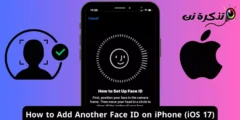iPhonei su izvrsni za pregledavanje weba i pristup internetskim uslugama, ali što ako se vaš iPhone odbije spojiti na internet? Iako su iPhone među najstabilnijim telefonima na tržištu, ipak vam mogu pokazati neke probleme.
Ponekad vaš iPhone može imati problema s povezivanjem na mobilni internet ili WiFi. Iza takvih problema mogu biti različiti razlozi, ali većina ih se može popraviti poništavanjem mrežnih postavki vašeg iPhonea.
Poništavanje mrežnih postavki iPhonea najbolje je rješenje za sve probleme povezane s mrežom, ali trebalo bi biti posljednje rješenje jer briše sve podatke povezane s mrežom pohranjene na vašem uređaju. U svakom slučaju, ako ste pokušali sve kako biste riješili probleme s vezom, ali bezuspješno, nastavite čitati vodič.
Ponovno postavljanje mrežnih postavki na vašem iPhoneu vrlo je jednostavno; No trebali biste znati kada resetirati mrežne postavke jer će resetiranje uzrokovati pohranjivanje podataka povezanih s mrežom na vašem uređaju.
Kada biste trebali resetirati mrežne postavke?
Mrežne postavke možete poništiti samo ako drugo rješavanje problema s mrežom ne uspije. Ako ste već pokušali ponovno pokrenuti uređaj, ponovno se povezati s drugom WiFi mrežom i isključiti moguće probleme s mrežom kao što su netočni odabiri načina rada mreže, samo nastavite s resetiranjem mreže.
U nastavku su navedeni neki uobičajeni problemi koji zahtijevaju potpuno resetiranje mrežnih postavki na vašem iPhoneu.
- Nema servisne greške na iPhoneu.
- Bluetooth veza ne radi.
- Problemi tijekom upućivanja/primanja poziva.
- Wi-Fi veza traje dugo ili ne radi.
- FaceTime ne radi ispravno.
- VPN veza ne radi.
- Ne možete mijenjati mrežne načine (4G/5G, itd.).
- Problemi s prekidanjem poziva.
To su bili uobičajeni problemi koji obično zahtijevaju resetiranje mrežnih postavki na iPhone uređajima. Međutim, bilo bi bolje isprobati osnovno rješavanje problema prije nego što nastavite s resetiranjem mreže.
Kako resetirati mrežne postavke na iPhoneu
Ako se stalno suočavate s gore navedenim problemima, ovo bi moglo biti savršeno vrijeme za resetiranje mrežnih postavki na vašem iPhoneu. Resetiranje mrežnih postavki na iPhoneu je relativno jednostavno; Slijedite korake koje smo naveli u nastavku. Evo kako resetirati mrežne postavke na vašem iPhoneu.
- Otvorite aplikaciju Postavke”Postavkena vašem iPhoneu.
Postavke na iPhoneu - Kada se otvori aplikacija Postavke, pomaknite se prema dolje i dodirnite OpćenitoOsnovne informacije".
Općenito - Općenito, pomaknite se prema dolje do dna i odaberite "Premjesti ili resetiraj iPhone"Prenesite ili resetirajte iPhone".
Prijenos ili resetiranje iPhonea - Na zaslonu prijenosa ili resetiranja iPhonea dodirnite ResetReset".
Ponovno postavljanje - U izborniku koji se pojavi odaberite Poništi mrežne postavke.Poništi postavke mreže".
Poništite mrežne postavke - Sada će se od vas tražiti da unesete lozinku za iPhone. Unesite šifru za nastavak.
Unesite lozinku za svoj iPhone - U poruci potvrde ponovno dodirnite Poništi mrežne postavke.Poništi postavke mreže".
Poruka potvrde poništavanja mrežnih postavki
To je to! Ovako možete resetirati mrežne postavke na vašem iPhoneu. Nakon završetka procesa, vaš iPhone će se automatski ponovno pokrenuti. Cijeli proces trajat će oko jednu minutu.
Što se događa kada poništite mrežne postavke na iPhoneu?
Osim uklanjanja spremljenih mreža, sljedeće će se promjene dogoditi kada poništite mrežne postavke na svom iPhoneu.
- Prethodno korištene mrežne i VPN postavke su uklonjene.
- Vaš vas iPhone isključuje iz bilo koje mreže na koju ste spojeni.
- WiFi i Bluetooth se isključuju i ponovno uključuju.
- Sve informacije povezane s mrežom spremljene na vašem iPhoneu su uklonjene.
- Izgubit ćete pristup prethodno uparenim Bluetooth uređajima, WiFi mrežama i njihovim lozinkama.
- Naziv vašeg uređaja bit će promijenjen u iPhone.
Dakle, to je sve što imamo o resetiranju mrežnih postavki vašeg iPhonea. Ako ih slijedite u skladu s tim, koraci koje smo podijelili u članku poništit će vaše mrežne postavke i riješiti mnoge probleme povezane s mrežom. Javite nam ako vam je potrebna dodatna pomoć pri resetiranju mrežnih postavki vašeg iPhonea.